怎么拆分一个Excel工作簿中的多个工作表
把工作簿中的多个工作表瞬间拆分成多个单独文件
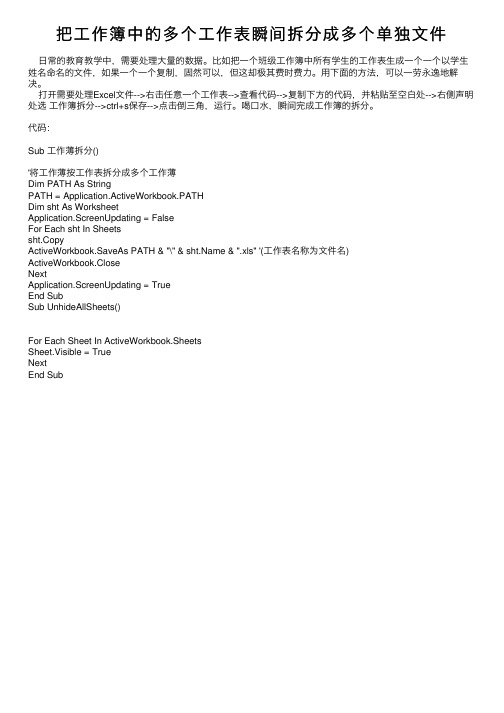
把⼯作簿中的多个⼯作表瞬间拆分成多个单独⽂件
⽇常的教育教学中,需要处理⼤量的数据。
⽐如把⼀个班级⼯作簿中所有学⽣的⼯作表⽣成⼀个⼀个以学⽣姓名命名的⽂件,如果⼀个⼀个复制,固然可以,但这却极其费时费⼒。
⽤下⾯的⽅法,可以⼀劳永逸地解决。
打开需要处理Excel⽂件-->右击任意⼀个⼯作表-->查看代码-->复制下⽅的代码,并粘贴⾄空⽩处-->右侧声明处选⼯作簿拆分-->ctrl+s保存-->点击倒三⾓,运⾏。
喝⼝⽔,瞬间完成⼯作簿的拆分。
代码:
Sub ⼯作薄拆分()
'将⼯作薄按⼯作表拆分成多个⼯作薄
Dim PATH As String
PATH = Application.ActiveWorkbook.PATH
Dim sht As Worksheet
Application.ScreenUpdating = False
For Each sht In Sheets
sht.Copy
ActiveWorkbook.SaveAs PATH & "\" & & ".xls" '(⼯作表名称为⽂件名)
ActiveWorkbook.Close
Next
Application.ScreenUpdating = True
End Sub
Sub UnhideAllSheets()
For Each Sheet In ActiveWorkbook.Sheets
Sheet.Visible = True
Next
End Sub。
excel一表分多表的方法
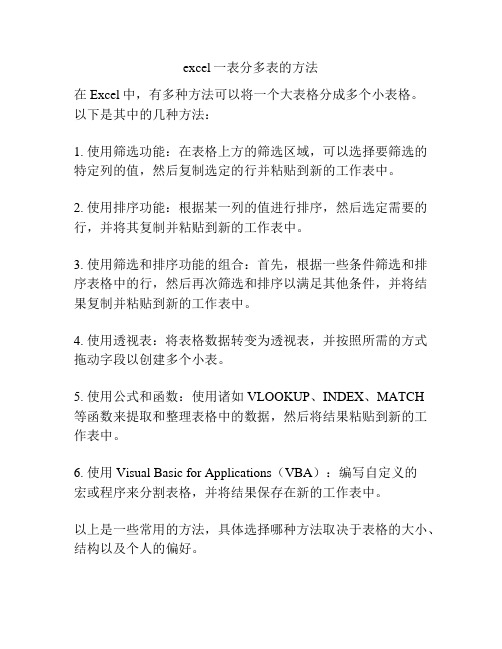
excel一表分多表的方法
在Excel中,有多种方法可以将一个大表格分成多个小表格。
以下是其中的几种方法:
1. 使用筛选功能:在表格上方的筛选区域,可以选择要筛选的特定列的值,然后复制选定的行并粘贴到新的工作表中。
2. 使用排序功能:根据某一列的值进行排序,然后选定需要的行,并将其复制并粘贴到新的工作表中。
3. 使用筛选和排序功能的组合:首先,根据一些条件筛选和排序表格中的行,然后再次筛选和排序以满足其他条件,并将结果复制并粘贴到新的工作表中。
4. 使用透视表:将表格数据转变为透视表,并按照所需的方式拖动字段以创建多个小表。
5. 使用公式和函数:使用诸如VLOOKUP、INDEX、MATCH
等函数来提取和整理表格中的数据,然后将结果粘贴到新的工作表中。
6. 使用Visual Basic for Applications(VBA):编写自定义的
宏或程序来分割表格,并将结果保存在新的工作表中。
以上是一些常用的方法,具体选择哪种方法取决于表格的大小、结构以及个人的偏好。
在Excel中将总表拆分为多个可更新的分表

在Excel中将总表拆分为多个可更新的分表有时需要在Excel中将总表拆分为多个分表,例如有一个记录各种商品每天销售量的流水账(总表),要从总表得到每种商品销售情况的分表,并且在总表中添加了新记录后,分表能够及时更新。
本文介绍一种利用数据透视表来拆分总表的方法,其特点是可以自动生成各分表,当分表数量较多时十分快捷。
下面以Excel 2003为例介绍如下:1.将“总表”中的数据区域转换为Excel列表。
由于“总表”中的数据会不断更新,需将其转换为列表后再创建数据透视表,这样就可以通过刷新数据透视表来自动更新各分表中的数据。
假如“总表”中的数据在A1:D229区域中,选择该区域中的某个单元格,单击菜单“数据→列表→创建列表”。
弹出“创建列表”对话框,单击“确定”。
2.创建数据透视表。
选择“总表”A1:D229区域中的某个单元格,单击菜单“数据→数据透视表和数据透视图”,在弹出的对话框中直接单击“完成”,Excel将在一个新工作表中创建数据透视表。
在“数据透视表字段列表”中,将“名称”字段拖动到“页面区域”,分别将“序号”和“销售日期”拖动到“行区域”,“销售日期”要位于“序号”字段的右侧,将“数量”字段拖动到“数据区域”。
这时数据透视表的“序号”字段中包含了默认的分类汇总项,现在要去掉该字段的分类汇总。
在数据透视表中双击“序号”字段,弹出“数据透视表字段”对话框。
选择“无”,单击“确定”。
3.建立各分表。
保持数据透视表的选择状态,在“数据透视表工具栏”中单击“数据透视表→分页显示”。
如果“数据透视表工具栏”没有显示,可以单击菜单“视图→工具栏→数据透视表”,让“数据透视表工具栏”显示出来。
在弹出的“分页显示”对话框中单击“确定”。
这时Excel会自动在工作簿中插入以各商品名为名称的多个工作表,即所需的分表。
4.更新数据。
当在“总表”中添加了新的记录后,只需选择某个分表中的数据透视表,单击“数据透视表工具栏”中的“刷新数据”按钮即可更新各分表中的数据。
excel分拆工作表
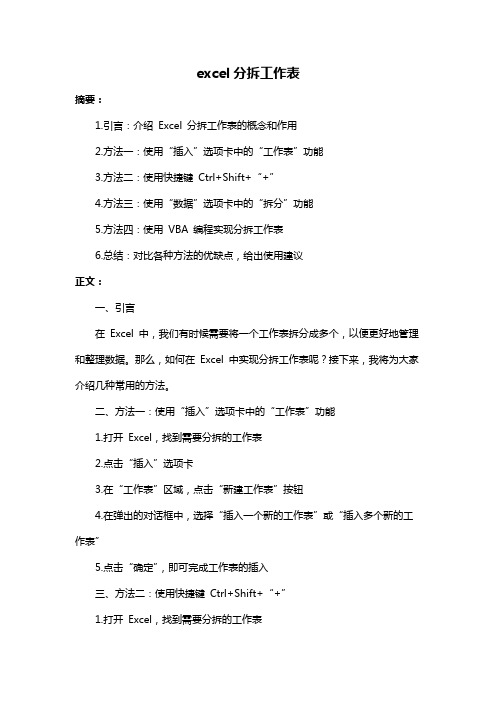
excel分拆工作表摘要:1.引言:介绍Excel 分拆工作表的概念和作用2.方法一:使用“插入”选项卡中的“工作表”功能3.方法二:使用快捷键Ctrl+Shift+“+”4.方法三:使用“数据”选项卡中的“拆分”功能5.方法四:使用VBA 编程实现分拆工作表6.总结:对比各种方法的优缺点,给出使用建议正文:一、引言在Excel 中,我们有时候需要将一个工作表拆分成多个,以便更好地管理和整理数据。
那么,如何在Excel 中实现分拆工作表呢?接下来,我将为大家介绍几种常用的方法。
二、方法一:使用“插入”选项卡中的“工作表”功能1.打开Excel,找到需要分拆的工作表2.点击“插入”选项卡3.在“工作表”区域,点击“新建工作表”按钮4.在弹出的对话框中,选择“插入一个新的工作表”或“插入多个新的工作表”5.点击“确定”,即可完成工作表的插入三、方法二:使用快捷键Ctrl+Shift+“+”1.打开Excel,找到需要分拆的工作表2.按下快捷键Ctrl+Shift+“+”,即可插入一个新的工作表四、方法三:使用“数据”选项卡中的“拆分”功能1.打开Excel,找到需要分拆的工作表2.点击“数据”选项卡3.在“数据工具”区域,点击“拆分”按钮4.在弹出的对话框中,选择“拆分成多个工作表”或“拆分成表格”5.点击“确定”,即可完成工作表的拆分五、方法四:使用VBA 编程实现分拆工作表1.打开Excel,按下快捷键Alt+F11,打开VBA 编辑器2.在VBA 编辑器中,点击“插入”选项卡3.选择“模块”,在模块中输入以下代码:```vbaSub SplitWorksheet()Dim ws1 As Worksheet, ws2 As WorksheetSet ws1 = ThisWorkbook.Worksheets("Sheet1") "将"Sheet1"替换为你需要分拆的工作表名称Set ws2 = ThisWorkbook.Worksheets.AddedRange.Copy Destination:=ws2.Range("A1")ThisWorkbook.Worksheets("Sheet1").ActivateEnd Sub```4.按下F5,运行代码,即可完成工作表的拆分六、总结通过上述几种方法,我们可以在Excel 中方便地分拆工作表。
拆分工作表

拆分工作表
在做数据分析时,有时会遇到需要将一个工作表拆分成多个子表的情况。
拆分工作表将会使分析和使用数据更加容易,更具有效率。
本文将介绍如何正确地拆分一个工作表,以及拆分工作表的相关优点。
首先介绍如何拆分一个工作表。
一般来说,拆分工作表的步骤大致如下:
1.先,在要拆分的工作表中选择一个可用于标识子表的单元格或列,通常这将是主要分类列。
2.后,选择数据菜单,在弹出的菜单中选择“拆分工作表”,并
且勾选“将选定的范围分解为重复组”。
3.且在弹出的输入框中,设置拆分的项目,即子表的表头名称。
4.后,单击“确定”按钮来完成拆分操作。
拆分工作表的优点非常明显:
1.分工作表可以大大减少复杂性,提高分析数据的效率。
2.分工作表可以减少存储空间,并使分析数据更加有效。
3.分工作表可以使数据更易于阅读,帮助提高工作效率。
4.分工作表还可以使建立报表的过程更加方便,更有效率。
总之,拆分工作表的优点显而易见。
然而,在这种情况下,用户也要特别小心,以免拆分不当,从而造成数据的损失。
此外,当拆分工作表时,也要确保所有子表都是使用正确格式键入的,以便更有效地进行分析和操作。
综上所述,拆分工作表是一个非常有用的工具,它可以大大提高
数据分析和处理的效率,而且只要在操作时考虑一些特殊因素,就可以安全有效地拆分工作表。
EXCEL如何按某一列拆分成多个表
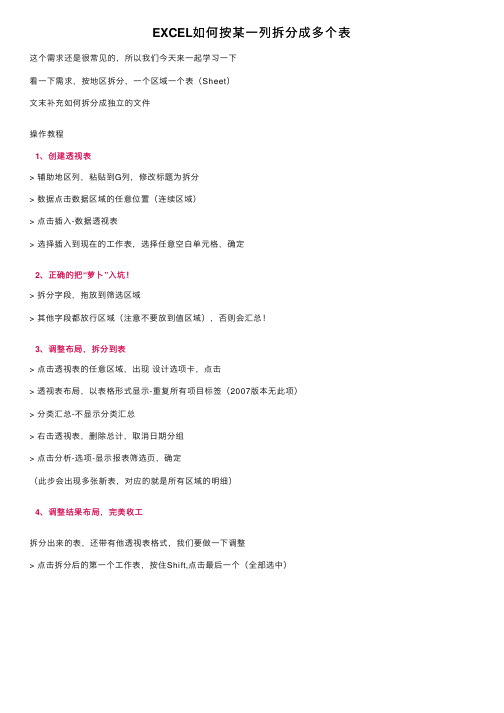
EXCEL如何按某⼀列拆分成多个表这个需求还是很常见的,所以我们今天来⼀起学习⼀下
看⼀下需求,按地区拆分,⼀个区域⼀个表(Sheet)
⽂末补充如何拆分成独⽴的⽂件
操作教程
1、创建透视表
> 辅助地区列,粘贴到G列,修改标题为拆分
> 数据点击数据区域的任意位置(连续区域)
> 点击插⼊-数据透视表
> 选择插⼊到现在的⼯作表,选择任意空⽩单元格,确定
2、正确的把“萝⼘”⼊坑!
> 拆分字段,拖放到筛选区域
> 其他字段都放⾏区域(注意不要放到值区域),否则会汇总!
3、调整布局,拆分到表
> 点击透视表的任意区域,出现设计选项卡,点击
> 透视表布局,以表格形式显⽰-重复所有项⽬标签(2007版本⽆此项)
> 分类汇总-不显⽰分类汇总
> 右击透视表,删除总计,取消⽇期分组
> 点击分析-选项-显⽰报表筛选页,确定
(此步会出现多张新表,对应的就是所有区域的明细)
4、调整结果布局,完美收⼯
拆分出来的表,还带有他透视表格式,我们要做⼀下调整
> 点击拆分后的第⼀个⼯作表,按住Shift,点击最后⼀个(全部选中)。
vba拆分工作表代码的解释
VBA拆分工作表代码解释1. 简介在Excel中,有时候我们需要将一个大的工作表拆分成多个小的工作表,以方便处理和管理数据。
VBA(Visual Basic for Applications)是一种用于自动化处理Excel的编程语言,可以通过编写VBA代码来实现拆分工作表的功能。
本文将详细解释VBA拆分工作表的代码,并提供示例代码供参考。
2. VBA拆分工作表代码解释2.1 准备工作在编写VBA代码之前,首先需要打开Excel的VBA编辑器。
可以通过按下ALT + F11快捷键来打开VBA编辑器。
在VBA编辑器中,可以看到左侧的项目浏览器,其中包含了工作簿、工作表等对象。
2.2 拆分工作表代码解释下面是一个示例的VBA代码,用于将一个工作表拆分成多个小的工作表:Sub SplitWorksheet()Dim ws As WorksheetDim newWs As WorksheetDim lastRow As LongDim i As LongDim rowCount As LongDim splitCount As LongsplitCount = 1000 ' 设置每个拆分后的工作表行数Set ws = ThisWorkbook.Worksheets("Sheet1") ' 设置要拆分的工作表lastRow = ws.Cells(Rows.Count, 1).End(xlUp).Row ' 获取工作表的最后一行For i = 1 To lastRow Step splitCountSet newWs = ThisWorkbook.Worksheets.Add(After:=ThisWorkbook.Worksheets (ThisWorkbook.Worksheets.Count)) ' 在工作簿中添加新的工作表 = "Sheet" & i ' 设置新的工作表名称rowCount = Application.WorksheetFunction.Min(splitCount, lastRow - i + 1) ' 计算每个拆分后的工作表的行数ws.Rows(i & ":" & i + rowCount - 1).Copy Destination:=newWs.Rows(1) ' 将数据复制到新的工作表Next iEnd Sub2.2.1 代码解释•Dim关键字用于声明变量,ws、newWs、lastRow、i、rowCount和splitCount 分别是声明的变量名。
Excel如何快速将工作簿中多个工作表拆分成独立文件
Excel如何快速将工作簿中多个工作表拆分成独立文件在Excel一个工作簿中有多个工作表,想把里面的每个工作表拆分出来,生成单独的文件保存起来,要怎么要操作呢?如果只有几个工作表还好,一个个保存,但是有几十个甚至上百个,一个个的保存可就太费劲了。
今天给你介绍用VBA的方法,秒将多个工作表变成独立文件。
操作步骤如下:1、打开文件,按下快捷键“Alt”+“F11”,打开VBA编辑器。
2、在VBA编辑器中,点击“插入”菜单,选择“模块”。
3、在新建的模块中,添加下面的宏代码:Sub SaveAllSheetsAsWorkbooks()Dim iDim sht As WorksheetApplication.DisplayAlerts = FalseFor Each sht In Sheetssht.Copyi = ThisWorkbook.Path & "\" & & ".xlsx"ActiveWorkbook.SaveAs iActiveWorkbook.CloseNextApplication.DisplayAlerts = TrueMsgBox "工作表拆分文件完成!", vbOKOnly, "提示"End Sub以上代码会遍历当前工作簿中的所有工作表,并逐个复制为新工作簿并进行保存。
注意:如果未开启宏,需要点击“文件”菜单,选择“选项”,进入Excel选项窗口,选择“信任中心”-“宏设置”,将“宏的安全性”选项设置为“启用所有宏”,才能执行以上代码。
4、在宏代码编辑窗口中,点击运行按钮(绿色小三角),即可执行宏代码,并依次保存所有工作表为单独的Excel文件。
完整版拆分一个Excel工作簿中的多个工作表
拆分一个Excel工作簿中的多个工作表
1、打开需要编辑的Excel文档,工作簿下方有很多工作表。
现在需要将这些工作表单独拆分开成一个个工作簿。
* & > ? P ■
T H mi 1 Bill ™«i
0 M r j T > w
:tittjit i riKnti
2、右键任意一个工作表标签,在弹出的下拉列表中选择“查看代码”。
即弹出代码窗口。
3、点击菜单“插入”-“模块”,在弹出的模块对话框中输入以下代码:
Private Sub 分拆工作表()
Dim sht As Worksheet
Dim MyBook As Workbook
Set MyBook = ActiveWorkbook
For Each sht In MyBook.Sheets
sht.Copy
ActiveWorkbook.SaveAs File name:=MyBook .P ath & "\" & , FileFormat:=xlNormal ' 将工作簿另存为EXCEL默认格式
ActiveWorkbook.Close
Next
MsgBox "文件已经被分拆完毕!"
End Sub
囂啊轉上ED UiZ1|MK3 ■■(•
左.=■? 4 % 嬴*1h ■■ ri 7 '-■ '-r b-.' » 片h * i
4、单击“运行”-“运行子过程/用户窗体”,几秒过后弹出提示窗口“文件已被拆分完毕”。
5、返回Excel工作簿文件所在路径查看原先工作簿中的工作表已经成为单独的工作簿了。
excel一表分多表的方法
excel一表分多表的方法【实用版】目录1.背景介绍:Excel 一表分多表的需求2.方法一:使用“插入工作表”功能3.方法二:使用“数据透视表”功能4.方法三:使用“条件格式”功能5.方法四:使用 VBA 编程6.总结和建议正文在 Excel 中,我们有时候需要将一个工作表的数据拆分成多个工作表,以便于数据管理和分析。
下面,我们将介绍四种实现这一目标的方法。
首先,我们来看方法一,使用“插入工作表”功能。
这个方法非常简单,只需要右键点击要拆分的工作表,选择“插入工作表”即可。
这样,原工作表中的数据就会自动拆分到新的工作表中。
其次,我们来看方法二,使用“数据透视表”功能。
这个方法适用于对大量数据进行分析和汇总的情况。
首先,需要选中要拆分的数据区域,然后点击“插入”菜单,选择“数据透视表”。
在弹出的窗口中,可以选择新工作表的位置,然后点击“确定”即可。
接下来,我们来看方法三,使用“条件格式”功能。
这个方法适用于根据特定条件来拆分数据的情况。
例如,我们可以根据某个单元格的值来决定是否显示某一行的数据。
具体操作是,选中要拆分的数据区域,然后点击“开始”菜单,选择“条件格式”,根据提示进行设置即可。
最后,我们来看方法四,使用 VBA 编程。
这个方法适用于需要自动化处理的情况。
首先,需要打开 Excel 的 VBA 编辑器,然后编写如下代码:```Sub SplitTable()Dim ws1 As Worksheet, ws2 As WorksheetSet ws1 = ThisWorkbook.Worksheets("Sheet1")Set ws2 = ThisWorkbook.Worksheets.AddDim lastRow As Long, lastCol As LonglastRow = ws1.Cells(ws1.Rows.Count, 1).End(xlUp).Row lastCol = ws1.Cells(1,ws1.Columns.Count).End(xlToLeft).ColumnDim i As LongFor i = 1 To lastRowws2.Cells(i, 1).Value = ws1.Cells(i, 1).Valuews2.Cells(i, 2).Value = ws1.Cells(i, 2).Value"以此类推,添加其他列的值Next iEnd Sub```以上,我们详细介绍了四种将 Excel 一表分多表的方法。
- 1、下载文档前请自行甄别文档内容的完整性,平台不提供额外的编辑、内容补充、找答案等附加服务。
- 2、"仅部分预览"的文档,不可在线预览部分如存在完整性等问题,可反馈申请退款(可完整预览的文档不适用该条件!)。
- 3、如文档侵犯您的权益,请联系客服反馈,我们会尽快为您处理(人工客服工作时间:9:00-18:30)。
怎么拆分一个Excel工作簿中的多个工作表
1、打开需要编辑的Excel文档。
如图所示,工作簿下方有很多工作表。
现在需要将这些工作表单独
拆分开成一个个工作簿。
2、右键任意一个工作表标签,在弹出的下拉列表中选择查看代码。
即弹出代码窗口。
如下图所示。
3、点击VBE编辑器最上后的菜单---》插入-----》模块
4、双击模块
在右侧里面输入代码:
Sub CFGZB()
Dim sht As Worksheet
Dim MyBook As Workbook
Set MyBook = ActiveWorkbook
For Each sht In MyBook.Sheets
sht.Copy
ActiveWorkbook.SaveAs Filename:=MyBook.Path & "\" & , FileFormat:=xlNormal '将工作簿另存为EXCEL默认格式
ActiveWorkbook.Close
Next
MsgBox "文件已经被分拆完毕!"
End Sub
5、单击运行-运行子过程|窗体几秒过后弹出提示窗口“文件已被拆分完毕” 如下图所示。
